一位使用WindowsXP系统的用户反馈,自己的电脑不知道出了什么问题,开机后桌面右下角突然弹出提示“cmd.exe-损坏文件,请运行Chkdsk工具”。这是怎么回事呢?现在就和小编一起去看看XP系统桌面右下角提示“请运行Chkdsk工具”问题的解决方法。
推荐:纯净版xp系统下载
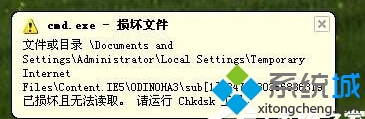
具体如下:
1、首先点击电脑右下角的开始---运行,然后在跳出的运行程序中输入CMD,进入系统页面。

2、进入CMD后,其实然后直接输入Chkdskc:/f点击运行。这个时候有的电脑会直接运行,有的电脑会提示另一个程序正在使用。
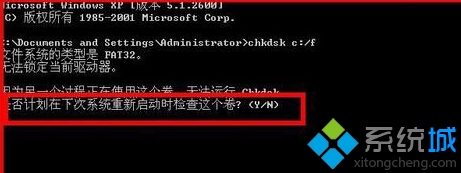
3、接着我们直接输入Y,点击Enter键,然后重启电脑即可,这个时候电脑开机会进行自检,我们等待自检完成,自动开机即可。
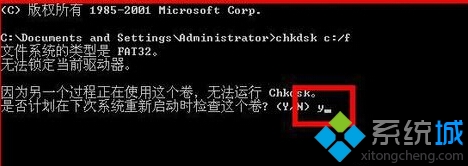
4、既然提到了Chkdsk工具,那就说一下这么查看后面的参数,有些时候直接运行的Chkdsk的话没有用的。想要得到参数直接输入help Chkdsk,然后按下Enter就可以知道了。

按照上述几个步骤的简单操作,我们就能解决XP系统桌面右下角提示“请运行Chkdsk工具”问题了。该问题是用户非法关机引起的,这时候由系统来调用检查磁盘的,也可以由手工通过命令行调用来检查某一个磁盘分区。


